자동차세 연납신청 방법
- # 생활정보
- 2022. 1. 16.

자동차세 연납 신청 안내

자동차세 연납이란 자동차세 연세액(22년 자동차세 총합)을 일시 납부하면 일정 부분의 세액을 공제받을 수 있는 제도입니다. 2022년 자동차 연납 신청 기간은 22년 01월 16일 일요일부터 02월 03일 목요일입니다.
참고로 자동차세는 10만원이 넘으면 6월과 12월 반 씩 납부하게 되고, 10만원 이하라면 6월에 1년치 자동차세를 납부하게 됩니다.

자동차세 연납 신청은 1월, 3월, 6월, 9월에 가능하며 공제되는 금액은 다음과 같습니다.
<자동차세 연납 신청 시 할인받는 금액>
1월 : 연세액의 약 9.15% 할인
3월 : 연세액의 약 7.5% 할인
6월 : 연세액의 5% 할인
9월 : 제2분기 세액의 약 5%

연납 신청 가능 시간은 07시부터 22시까지입니다. (단, 01월 31일 월요일은 20시까지 가능)
연납 신청 완료 후, 자동차세 납부 가능 시간은 매일 07시부터 23시 30분까지입니다.
자동차세 연납 신청방법
자동차세 연납 신청은 모바일(스마트 위택스 앱) 또는 PC(스마트 위택스 홈페이지)에서 가능합니다.
※ 이 글은 모바일 앱 '스마트 위택스'를 기준으로 작성되었습니다.

※ 자동차세 연납 신청 및 납부 시, PC에 저장된 '공동인증서'가 필요합니다.

만약 본인이 서울에 거주하고 있다면, '서울시 STAX' 앱을 이용해야 합니다.
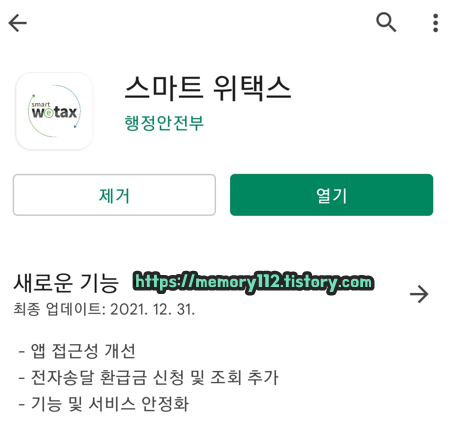
저는 거주지가 서울이 아니기 때문에 '스마트 위택스 앱'을 이용해보도록 하겠습니다.
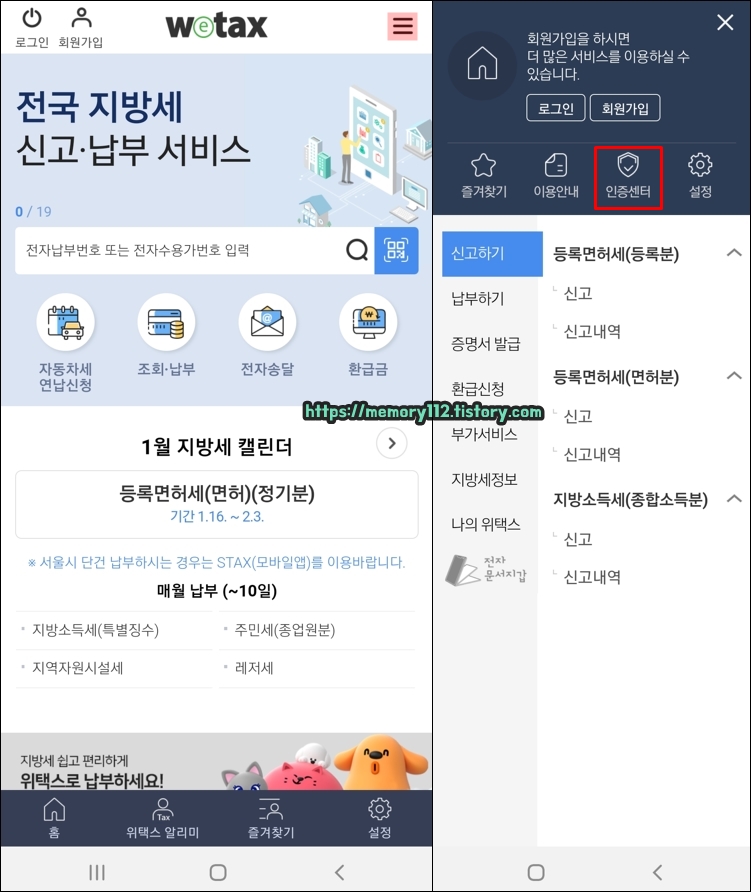
위에서 말씀드렸듯 일단 자동차세 연납 신청 및 납부를 완료하려면 '공동인증서'가 꼭 필요합니다. 그렇기 때문에 PC에 있는 공동인증서를 스마트폰으로 옮겨주는 작업을 먼저 해줘야 합니다. 스마트 위택스 앱 실행 후, 우측 상단에 있는 전체 메뉴 버튼(선이 3개 그어진 것)을 누르고, '인증센터'를 눌러줍니다.
※ 이제부터 갤럭시 스마트폰도 아이폰과 동일하게 공동인증서를 PC에서 각 앱, 각 은행별로 가져와서 사용해야 합니다. 현재 스마트폰에 본인 명의 공동인증서가 있다고 하더라고 공동인증서 가져오기 절차를 새롭게 진행해줘야 합니다. (최근 구글 보안 정책 변경됨)
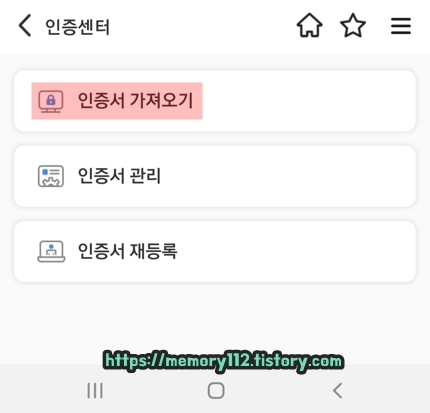
이어서 '인증서 가져오기'를 눌러줍니다.
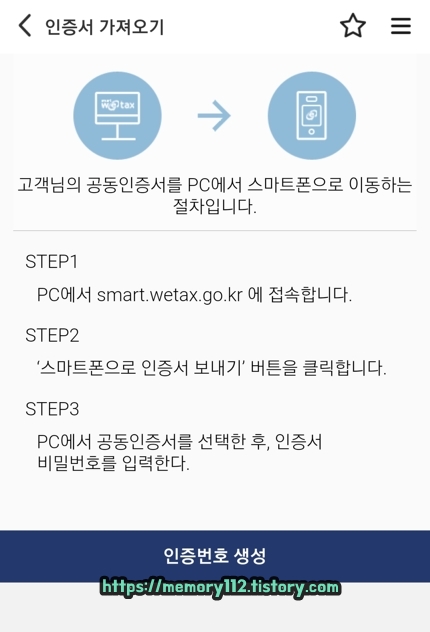
아래에 보이는 '인증번호 생성 버튼'을 눌러줍니다.
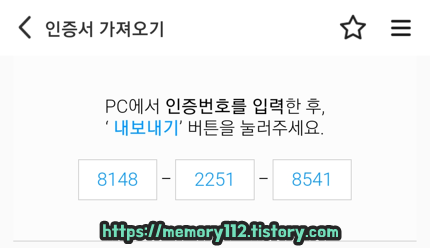
이렇게 인증번호가 생성됐다면, 이제 PC로 가줍니다.
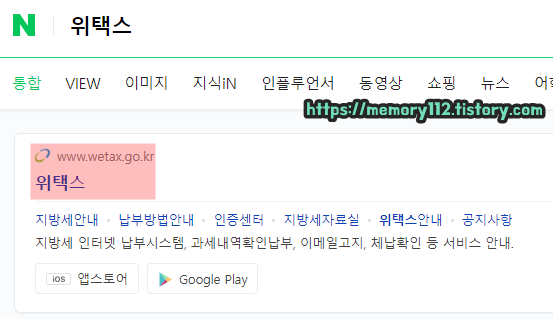
PC에 있는 공동인증서를 모바일로 보내주기 위해 '위택스 홈페이지'에 접속해줍니다.
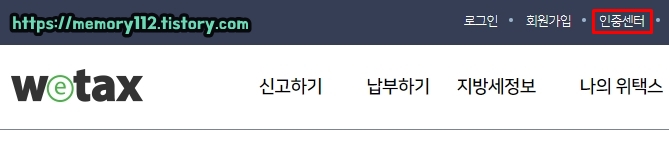
우측 상단에 보이는 '인증센터'를 눌러줍니다.
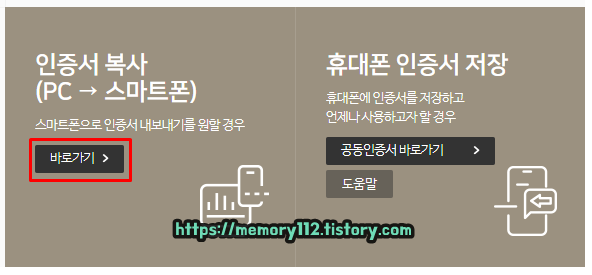
"인증서 복사(PC > 스마트폰)" 아래에 보이는 '바로가기'를 눌러줍니다.
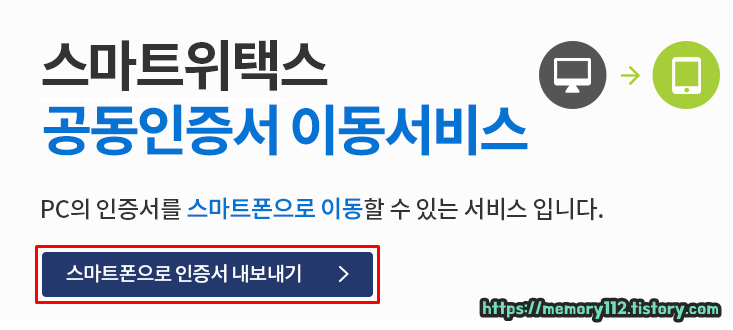
'스마트폰으로 인증서 내보내기'를 눌러줍니다.
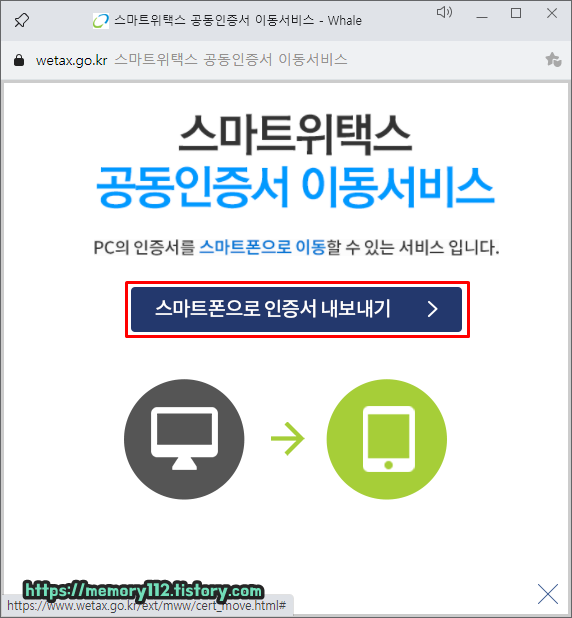
이어서 한 번 더 '스마트폰으로 인증서 내보내기'를 눌러줍니다.
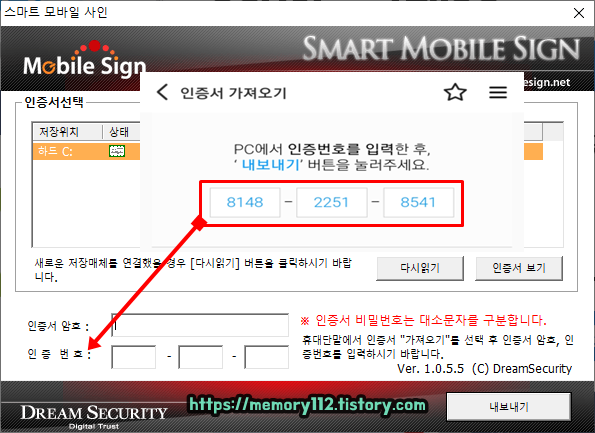
내보낼 공동인증서를 선택한 후, '인증서 암호'를 입력해줍니다. 그리고 아까 모바일에서 생성했던 '인증번호(12자리)'를 그대로 입력해줍니다.
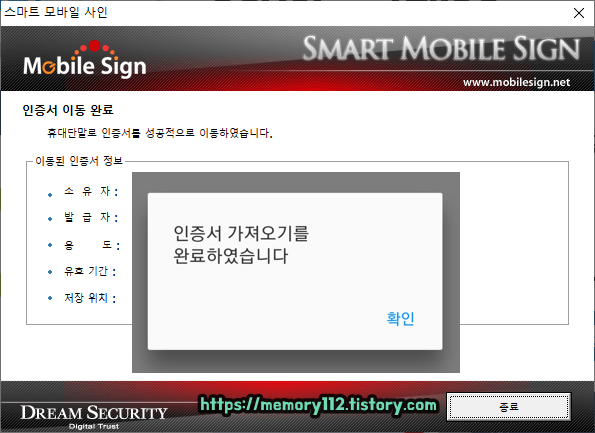
그러면 이렇게 공동인증서 이동이 완료됩니다. 그럼 이제 본격적으로 자동차세 연납 신청을 한 번 해볼까요?
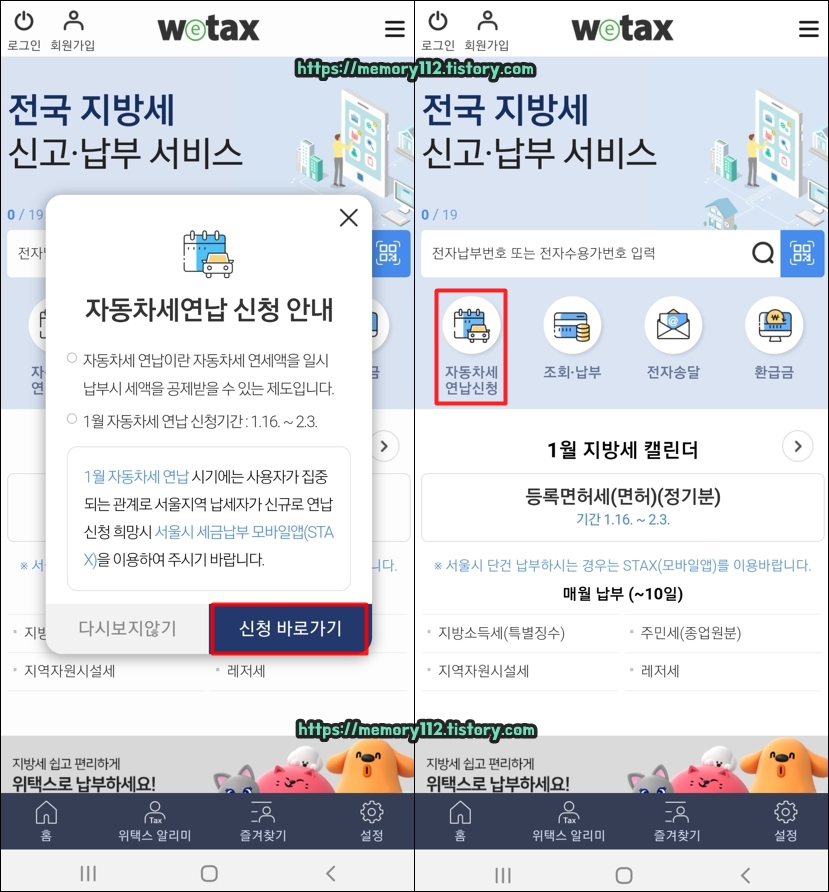
스마트 위택스 앱을 실행 후, 자동차세연납 신청 안내에 보이는 '신청 바로가기'를 누르거나 '자동차세 연납신청'을 눌러줍니다.
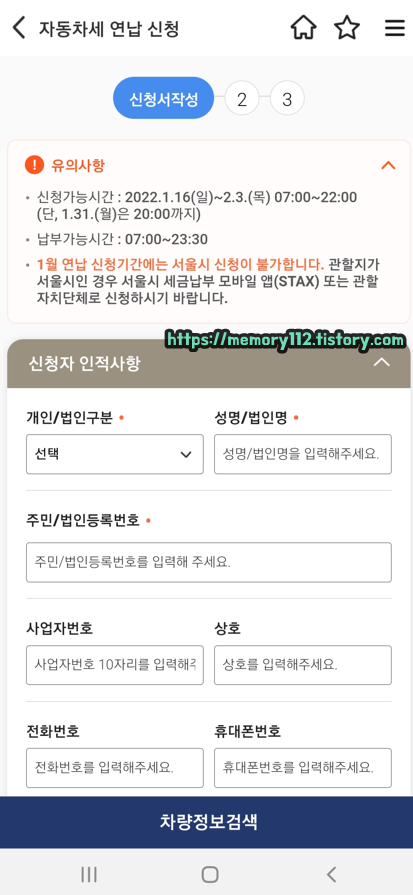
신청자 인적사항을 입력해줍니다. 입력해야 할 정보는 개인 또는 법인 여부, 성명, 주민등록번호, 전화번호 또는 휴대폰 번호입니다.
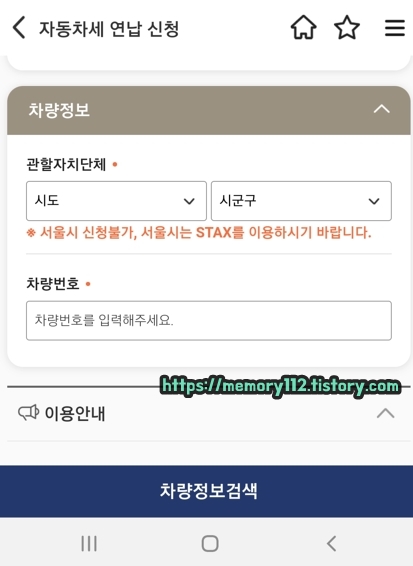
관할 지역(부산, 대구 등)을 선택한 후, 차량번호를 입력해줍니다. 모두 입력했다면 아래에 보이는 '차량정보검색'을 눌러줍니다.
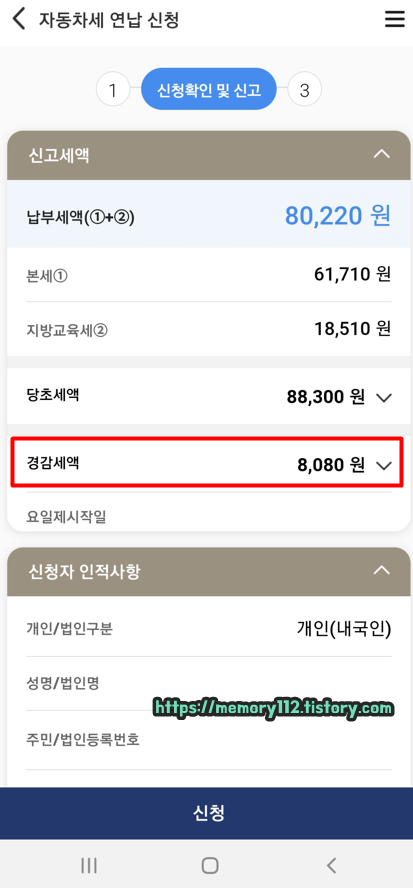
경감세액(할인금액)을 확인한 후, 아래에 보이는 신청 버튼을 눌러줍니다.
※ 자동차세 1월 연납 시 연세액의 9.15%를 할인받습니다.
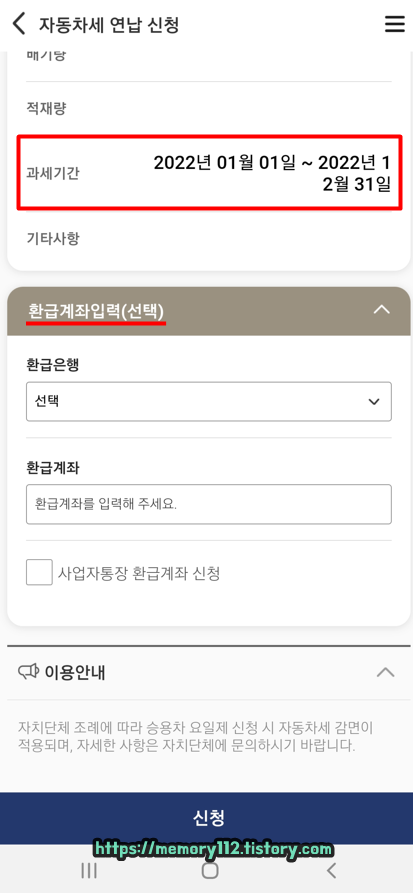
과세 기간을 확인한 후, 환급계좌 정보(선택사항)를 입력해줍니다. 참고로 저는 귀찮아서 환급 계좌 정보 입력 안 했습니다.
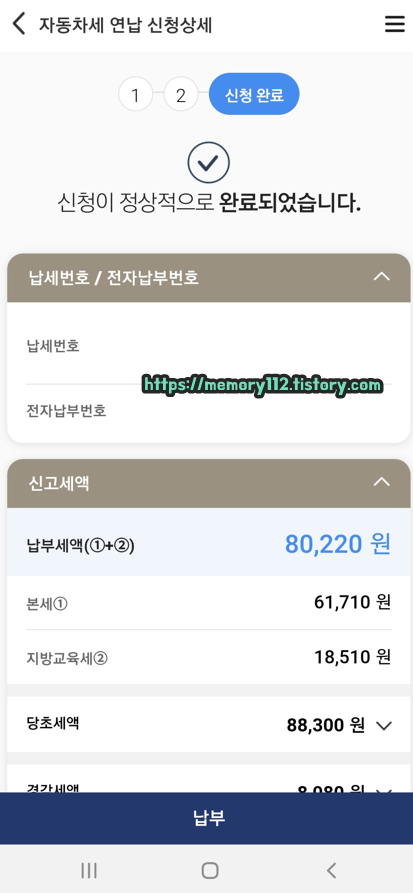
그러면 이렇게 자동차세 연납 신청이 완료됩니다. 이제 이 금액을 납부해주기만 하면 자동차세 연납 신청 완료입니다. 아래에 보이는 '납부 버튼'을 눌러줍니다.
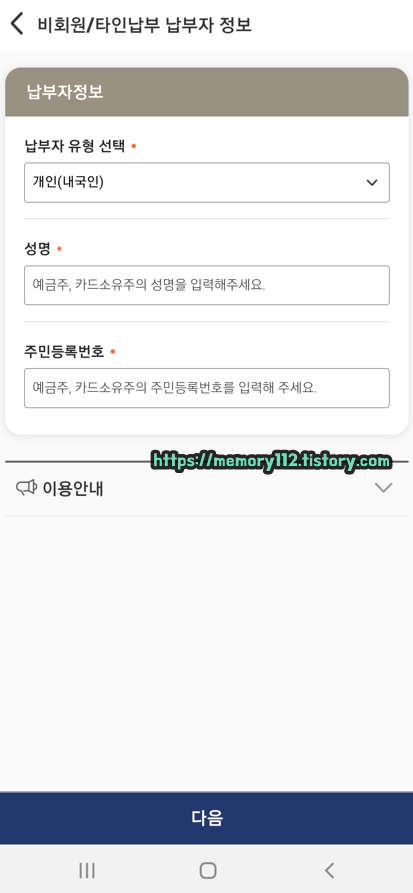
납부자의 성명과 주민등록번호를 입력해줍니다.
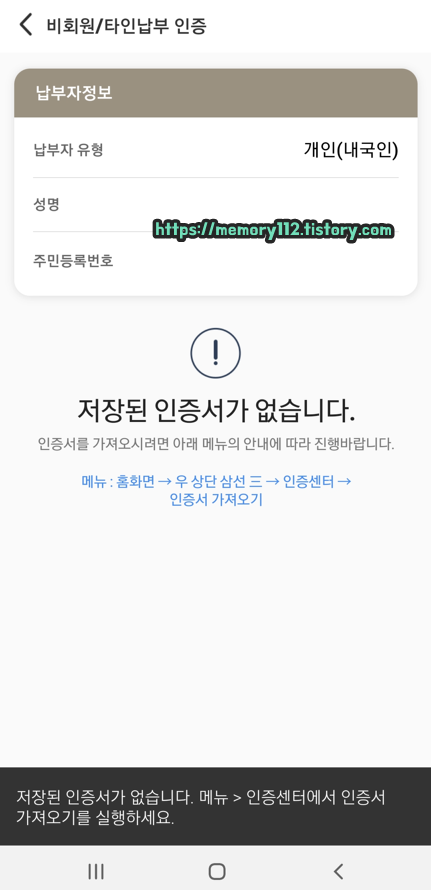
그런데 만약 저장된 공동인증서가 없다면, 자동차세 납부 절차를 진행할 수 없으니 참고하세요.

납부 방법을 선택한 후, 다음을 눌러줍니다. 자동차세 납부 가능 방법은 계좌이체, 신용카드, 간편결제(신용카드)입니다.
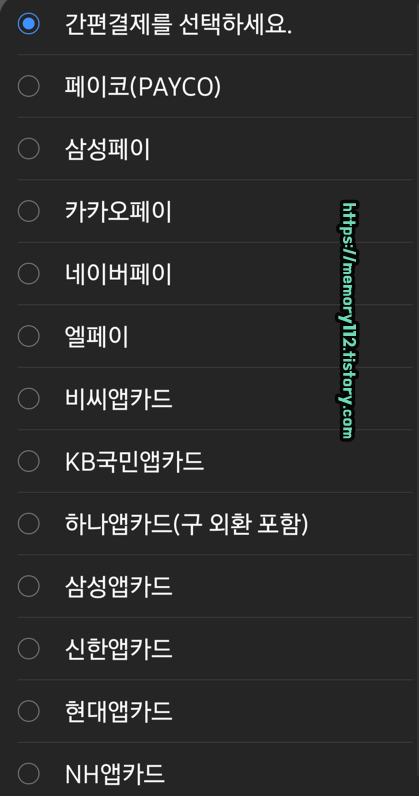
간편 결제는 페이코, 삼성페이, 카카오페이, 네이버페이 등으로 납부 가능합니다.
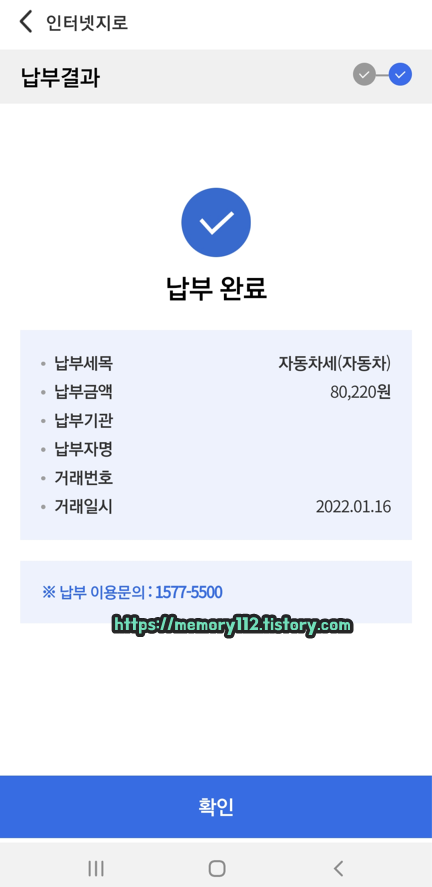
드디어 자동차세 연납 신청부터 납부까지 완료했네요. 휴대폰에 공동인증서가 있음에도 불구하고 PC에 있는 공동인증서를 옮겨줘야 하는 것 때문에 조금 번거롭긴 했지만 어쨌든 휴대폰으로도 납부할 수 있어서 좋았네요.
관련 글
2019.01.26 - [# IT 인터넷] - 국세청 홈택스 부가세 납부 방법 (인터넷)
국세청 홈택스 부가세 납부 방법 (인터넷)
오늘은 부가세(부가가치세)에 대해서 간단히 알아보고 부가세를 인터넷(국세청 홈택스)으로 전자 납부하는 과정까지 알아보도록 하겠습니다. 부가세란 무엇인가? 물건이나 용역(노동)을 공급하
memory112.tistory.com
2019.05.08 - [# IT 인터넷] - 국세청 근로장려금 신청하기 (모바일, 국세청 우편)
국세청 근로장려금 신청하기 (모바일, 국세청 우편)
오늘은 국세청 근로장려금 신청하는 방법에 대해서 알아보도록 하겠습니다. 근로장려금은 PC 또는 모바일 그리고 전화로도 신청이 가능합니다. 그리고 근로장려금 지급 신청은 일반 근로자, 사
memory112.tistory.com





